Ce este partiție GPT?
Dezvoltat de Intel partiția GPT standuri pentru partiție GUID și este unul dintre cele mai noi tabele de partiții care au fost dezvoltate pentru a se asigura că tehnica veche partiție MBR este depășită pentru a se asigura că cerințele hardware, care au fost odată restricționate prin actualizarea constantă sunt compatibile cu sistemele. Tabelul este denumit GUID ca fiecare parte a partiției de disc este „Identifier unică la nivel mondial“ și pentru același motiv că șirul de partiție este atât de lung și unic, deoarece trebuie să dețină valoarea de identificator unic global Limitările MBR au fost eliminate în totalitate datorită faptului că unitățile care sunt procesate ca pe acest tabel sunt cele care sunt mai mari în dimensiune și limitele depind de cerințele sale de stocare de fișiere și sistemul de operare. Numărul de partiție este infinit și singurul număr finit în acest sens este sistemul de operare pe care partiția de antrenare trebuie să fie efectuată.
Care este diferența dintre GPT și MBR partiție?
Ambele idei partiție disc au fost explicate în detaliu în formă de puncte de glonț în conformitate cu:
GPT
- GPT este un standard relativ nou, care a fost introdus de Intel pentru a se asigura că UEFI este înlocuit cu ceva inovator și mai avansate.
- Nu există limite de partiții în cadrul acestui sistem și pentru același motiv, este de remarcat faptul că singurul număr finit reprezentate în acest sens este sistemul de operare.
- Comparativ cu MBR dimensiunile de disc sunt foarte mari și poate stoca o mulțime de date care au fost considerate de neimaginat.
- Cu GPT ferestrele permit până la 120 de partiții și nu este nevoie de partiție extinsă, de asemenea.
- Ideea de protecție este MBR-ul, de asemenea, inclusă în partiția care afirmă că există o singură partiție, care se întinde pe întregul hard disk.
MBR
- Pe MBR disc datele de pornire sistemul de operare sunt stocate într-un singur loc și în cazul în care aceste date sunt suprascrise sau deteriorat, atunci utilizatorul este în pericol.
- De asemenea, cunoscut sub numele de MBR-ul „Master Boot Record“ este standardul industriei, care ar asigura că sectorul de boot, spre deosebire de GPT este situat la începutul unității.
- Încărcătorul de boot al partiției MBT este, în general, un cod de mic, ceea ce face sigur că fișierele de încărcare, care sunt relativ mai mari în valoare sunt stocate dintr-o altă parte sau o partiție a unității.
- MBR-ul funcționează foarte bine cu hard disk-uri, care sunt 2TB în dimensiune și nu are suport pentru drive-urile care sunt mai mari decât valoarea menționată.
- Partiția primară este de a fi înlocuită cu partiția extinsă, spre deosebire de GPT dacă dimensiunea discului depășește 2TB în timp ce utilizați MBR.
Cum să partiție GPT hard-disk?
Pentru a vă asigura că unitatea hard disk GPT este împărțit în cel mai bun mod, se recomandă să se asigure că procesele care au mancat menționate la URL - ul lui http://www.partition-tool.com/resource/GPT-disk-partition -manager / partiție-gpt în -disk.htm și http://www.sevenforums.com/tutorials/26193-convert-mbr-disk-gpt-disk.html vor fi urmate pentru a se asigura că rezultatul este cel mai bun și de ultimă oră. În primul rând utilizatorul trebuie să se asigure că unitatea MBR - ul este convertit la GPT conduce vehicule și se poate face cu ajutorul procesului , după cum urmează:
-
Utilizatorul trebuie să faceți clic dreapta pe pictograma My Computer și apoi trebuie să selectați „Manage“, așa cum se poate observa în figura de mai jos:
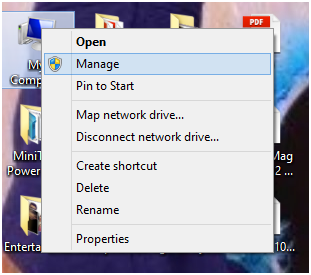
-
Apoi utilizatorul trebuie să se asigure că opțiunea de gestionare a discului este apoi selectată o dată apare interfața:
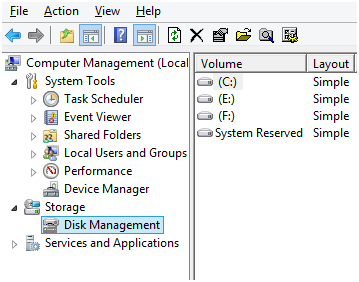
-
Apoi utilizatorul trebuie să se asigure că partiția care urmează să fie schimbat la GPT este corect clic pentru a selecta opțiunea „Ștergere volum“, așa cum se arată în figură:
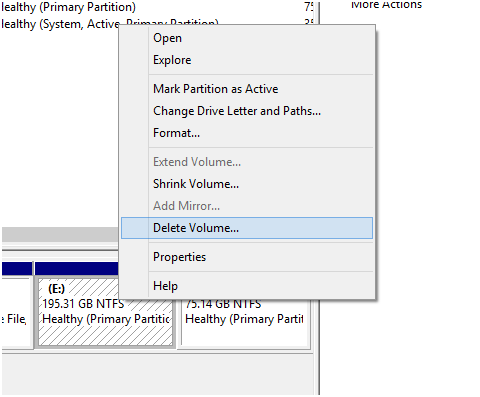
-
Utilizatorul apoi din nou trebuie să se asigure că partiția nealocat este convertit la GPT ca optiunea va veni imediat ce partiția ștearsă se dă clic dreapta:
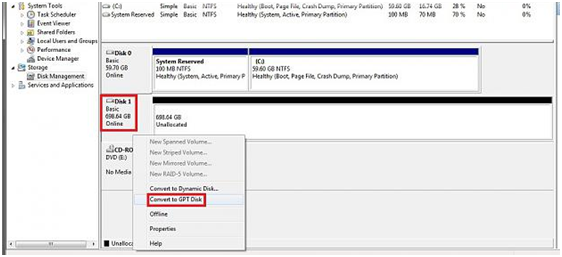
-
De la URL - ul http://www.partition-tool.com/resource/GPT-disk-partition-manager/partition-gpt-disk.htm utilizatorul trebuie să se asigure că instrumentul de partiție Ușor SUA este descărcat, instalat și a alerga să procedeze în continuare:
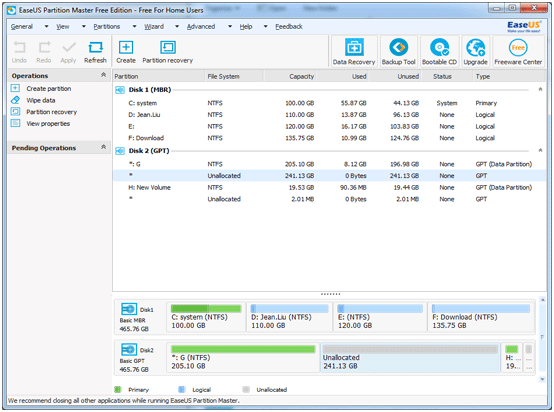
-
Spațiul nealocat este dreptul de a fi făcut clic pentru a crea partiții pentru a vă asigura că procesul se termină aici în întregime:
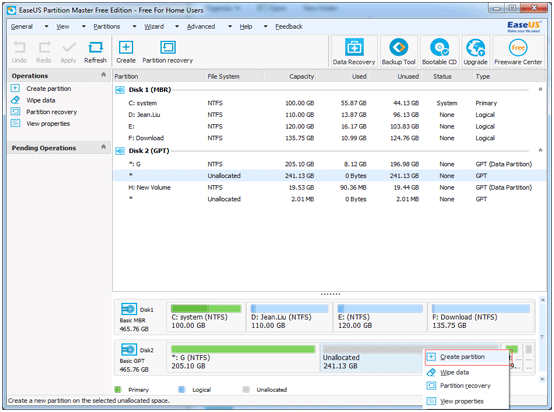
Putem instala Windows 10 pe partiție GPT?
Pentru Windows 10 este cel mai recent sistem de operare care a fost lansat de Microsoft în luna iulie a acestui an. Încă de la începuturile este de a fi remarcat faptul că există mai multe probleme și problemele cu care se confruntă utilizatorii în acest sens și pentru același motiv, trebuie notat faptul că utilizatorul trebuie să se asigure că cel mai bun și stadiul tehnicii proces este urmat pentru a face ceea ce e necesar. În ceea ce privește instalarea Windows 10 pe hard disk GPT este în cauză nu este posibil până la această dată ca Microsoft este de lucru pentru a vă asigura că versiunea stabilă a Windows 10 este utilizat pentru a vă asigura că problema este rezolvată. De asemenea , trebuie remarcat faptul că , folosind hard disc extern sistemul de boot dublu poate fi creat cu o combinație de Windows 7, 8 toată ediția și 10 , dar instalarea Windows 10 la o unitate GPT nu este posibilă până la momentul scrierii acestui tutorial . Există mai multe forumuri care pot ajuta utilizatorul în acest sens și poate clar , de asemenea , ambiguitatea și următoarele sunt URL-urile unora dintre ele:
- http://www.tomshardware.com/answers/id-2326873/gpt-disk-windows-preview.html
- http://forums.windowscentral.com/windows-10-insider-preview/336227-why-am-i-not-able-install-windows-10tp-gpt-disk.html
- http://superuser.com/questions/873444/cant-install-windows-10-on-a-gpt-partition-any-way-not-to-lose-linux
Cum de a recupera datele de la partiție GPT?
Wondershare de recuperare de date este unul dintre cele mai bune instrumente care ar putea fi utilizate pentru a se asigura că partiția GPT este recuperată în caz de pierdere de date și orice altă problemă în acest sens. De asemenea , este recomandat să vă asigurați că URL - ul https://datarecovery.wondershare.com/data-recovery/ este utilizat pentru a vă asigura că e necesar se face. Pentru a vă asigura că problema este rezolvată următorul proces trebuie urmat în acest sens:

- Recuperarea fișierelor pierdute sau șterse, fotografii, audio, muzică, e-mailuri de pe orice dispozitiv de stocare în mod eficient, în condiții de siguranță și complet.
- Sprijină recuperarea de date de la coșul de gunoi, hard disk, card de memorie, o unitate flash, aparat de fotografiat digital și camere video.
- Sprijină pentru a recupera date pentru ștergere bruscă, formatare, unitate de corupție greu, atac de virus, accident de sistem în situații diferite.
- Previzualizare înainte de recuperare vă permite să efectuați o recuperare selectivă.
- Sisteme de operare acceptate: Windows 10/8/7 / XP / Vista, Mac OS X (Mac OS X 10.6, 10.7 și 10.8, 10.9, 10.10 Yosemite, 10.10, 10.11 El Capitan, 10.12 Sierra) pe iMac, MacBook, Mac Pro etc.
Descarcă gratis Wondershare de recuperare de date de pe computer, și urmați următorii pași simpli pentru a efectua recuperarea partiție.
-
Selectați tipul de fișier. Pentru a recupera datele de la partiție GPT, puteți selecta tipul de fișier specific sau selectați opțiunea „Toate tipurile de fișiere“ pentru a începe.

-
Selectați locația de scanare a datelor pierdute. Du-te pentru a selecta partiția GPT și faceți clic pe „Start“ pentru a datelor de scanare pierdute.

-
Acest software de recuperare partiție va începe o scanare rapidă. În cazul în care nu se poate găsi datele dvs., puteți merge la scanare profundă, care va căuta profund partiția.

-
După scanare, puteți previzualiza datele recuperate și faceți clic pe „Recuperare“ buton pentru a salva.

Notă: Vă rugăm să nu salvați aceste date recuperate la aceeași partiție pe care le recuperați de pe.
perete despărțitor
- Recuperarea Partition fișiere +
-
- Restaurare Partition pierdut
- Recuperarea fișierelor din partiție prime
- Samsung Partition Recovery
- Recvoery partiție USB
- Partition Recovery
- Vista Partition Recvoery
- Recuperare eliminat partitii
- Merge Partition
- partiţie Clone
- Partition Table nevalid
- partiţie Split,
- Partition șters în Win10
- Creați partiție în Win10 / MAC
- Restaurare Partition fișiere
- Mac Partition Recovery
- Merge partiție în Win10
- GPT Partition
- Recuperare date de la partiție formatată






